Cách sửa lỗi chậm thông báo trên Asus ROG Phone 5S
Hà Thế Sơn - 16:27 08/02/2022
Thủ thuật AsusLỗi chậm thông báo trên các ứng dụng nhắn tin không phải là hiếm gặp với những chiếc điện thoại xách tay và trên Asus ROG Phone 5S cũng không ngoại lệ. Bài viết này sẽ hướng dẫn các bạn cách sửa lỗi chậm thông báo trên Asus ROG Phone 5S.
Asus là thương hiệu nổi tiếng với các dòng sản phẩm dành cho game thủ từ những mẫu laptop, phụ kiện và những năm gần đây, cái tên ROG Phone đã trở nên quá quen thuộc với cộng đồng game thủ mobile.
Nhắc đến Asus ROG Phone, chắc hẳn ấn tượng ban đầu của tất cả chúng ta đều là vẻ ngoài hầm hố, ngầu và bên trong mạnh mẽ. Nổi bật nhất trong số đó là Asus ROG Phone 5S.
Asus ROG Phone 5S là chiếc gaming phone mạnh mẽ hàng đầu tới từ Asus, phiên bản nâng cấp so với ROG Phone 5 đã làm mưa làm gió trên thị trường trước đó.

So với người tiền nhiệm, Asus ROG Phone 5S được nâng cấp đáng kể như tần số lấy mẫu cảm ứng màn hình đạt 360Hz là một trong những chiếc điện thoại đứng đầu về thông số này, điều này cho phép ROG Phone 5S có thể mang lại một tốc độ phản xạ nhanh hơn cho những game thủ chơi những tựa game FPS yêu cầu tốc độ phản xạ cao. Chưa hết, vi xử lí trên ROG Phone 5S là Snapdragon 888+ với một nhân được ép xung nhịp cao lên tới 3GHz cho phép tốc độ xử lí dữ liệu vô cùng đáng kinh ngạc. Đây thực sự là mẫu gaming phone đáng mơ ước với bất cứ game thủ nào trên thế giới.
Để có được trải nghiệm gaming mượt mà nhất, Asus ROG Phone 5S thường sẽ được cài đặt bản ROM nội địa. Tuy nhiên, hạn chế của bản ROM này là hay gặp vấn đề về chậm thông báo ở các ứng dụng tin nhắn như Messenger, Zalo....
Chính vì thế ngay sau đây, MobileCity xin hướng dẫn các bạn cách sửa lỗi chậm thông báo trên Asus ROG Phone 5S
Cách sửa lỗi chậm thông báo trên Asus ROG Phone 5S
Các bạn hãy chọn ứng dụng mà mình muốn sửa lỗi ở bài viết này mình xin làm thử trên ứng dụng Messenger của Meta những ứng dụng khác các bạn có thể làm tương tự.
Bước 1: Nhấn giữ vào ứng dụng rồi chọn chữ "i" khoanh tròn như hình
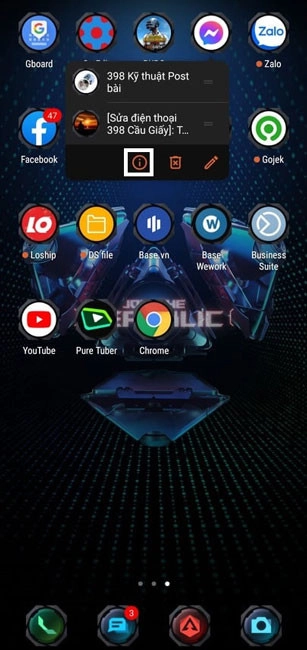
Bước 2: Nhấn chọn vào mục Thông báo (như hình bên dưới)
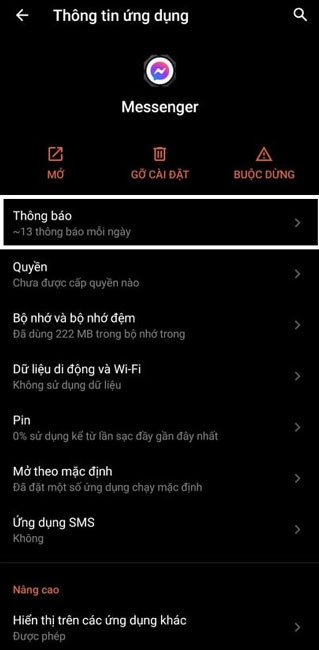
Sau đó chọn hết các mục ở chế độ ''on''
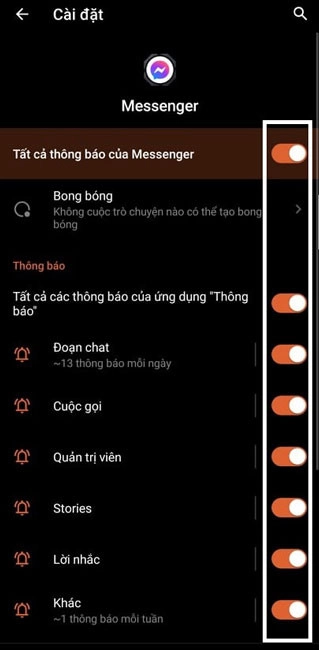
Bước 3: Trở về phần ''Thông tin ứng dụng'' chọn vào mục ''Pin''
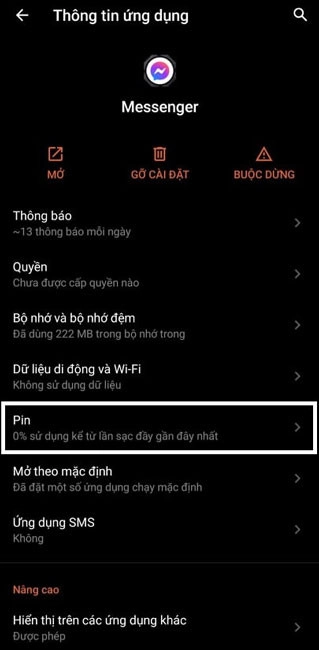
Vào mục ''Tối ưu hoá pin''
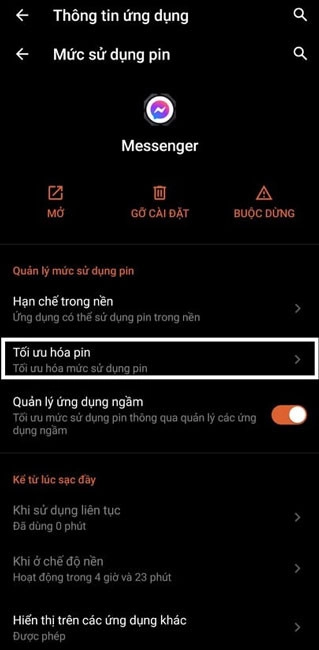
Chọn mục ''Không được tối ưu hoá''
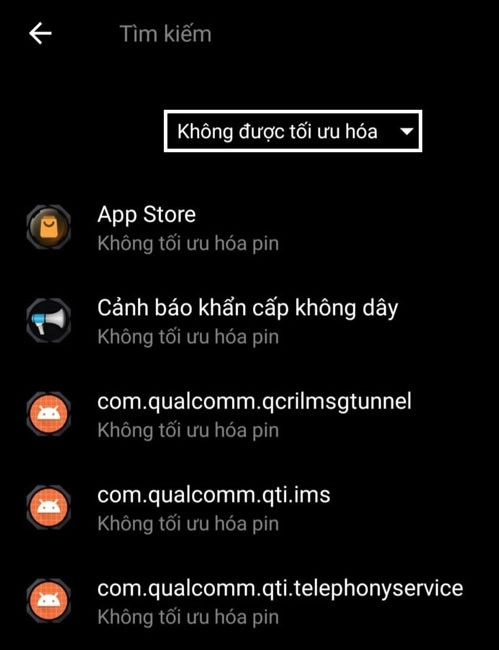
Sau đó chọn mục ''Tất cả ứng dụng''
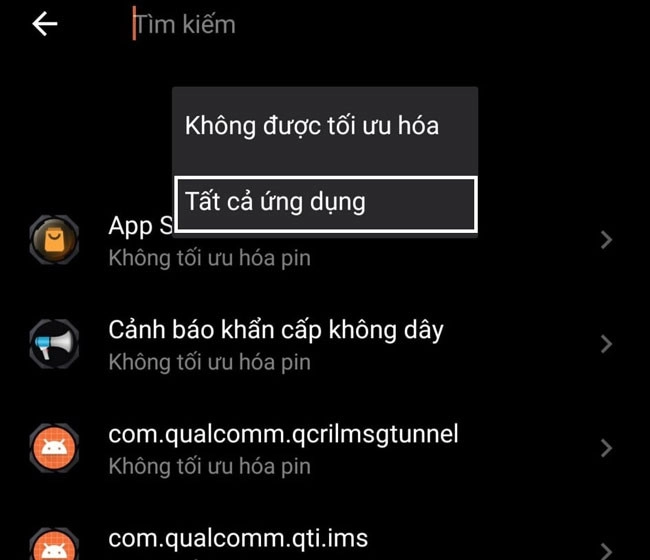
Sau đó kéo xuống đến ứng dụng Messenger nhấn chọn
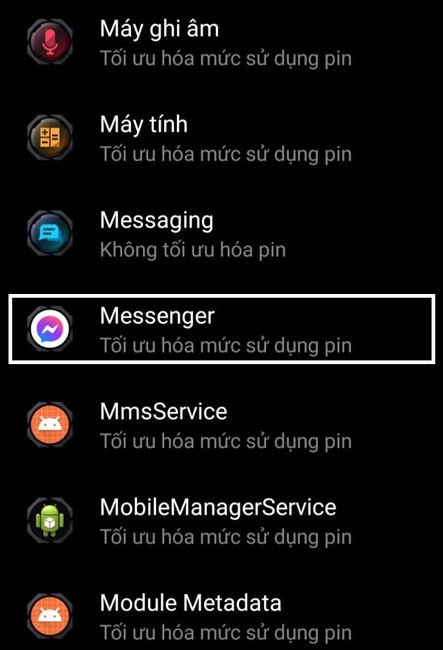
Chọn mục ''Không tối ưu hoá''
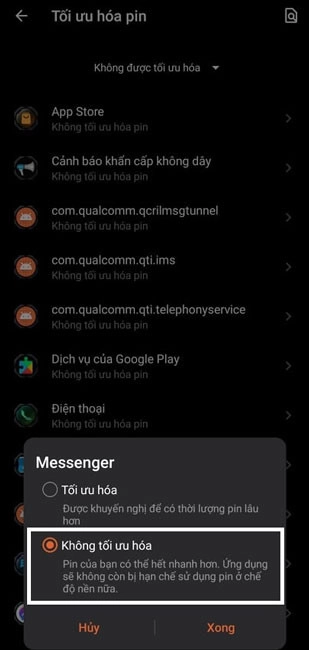
Bước 4: Trở về phần ''Thông tin ứng dụng'' chọn mục ''Hiển thị trên các ứng dụng khác''
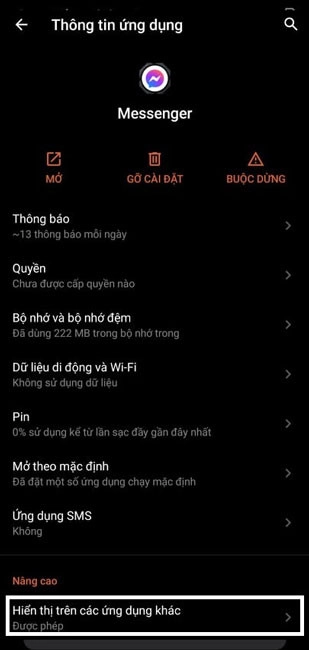
Cuối cùng nhấn chọn tích vào ô phần ''Cho phép hiển thị trên những ứng dụng khác'' là xong
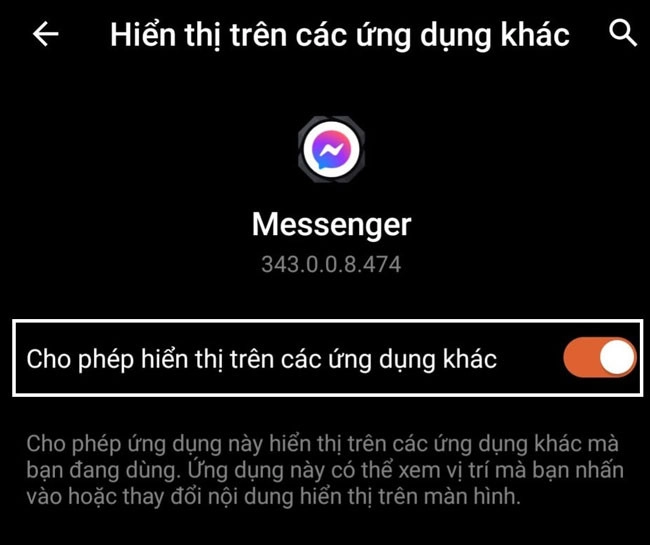
Vậy là chỉ qua một vài bước chúng ta đã có thể sửa lỗi chậm thông báo trên Asus ROG Phone 5S một cách nhanh chóng. Nếu thấy bài viết hữu ích đừng quên chia sẻ đến bạn bè và hãy thường xuyên theo dõi góc thủ thuật của MobileCity để biết thêm nhiều những mẹo hay dành cho điện thoại của mình nhé!

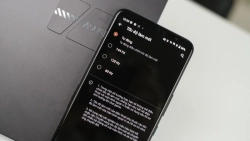











Hỏi đáp & đánh giá Cách sửa lỗi chậm thông báo trên Asus ROG Phone 5S
0 đánh giá và hỏi đáp
Bạn có vấn đề cần tư vấn?
Gửi câu hỏi